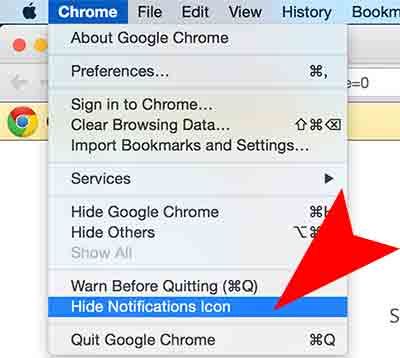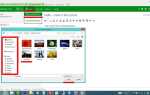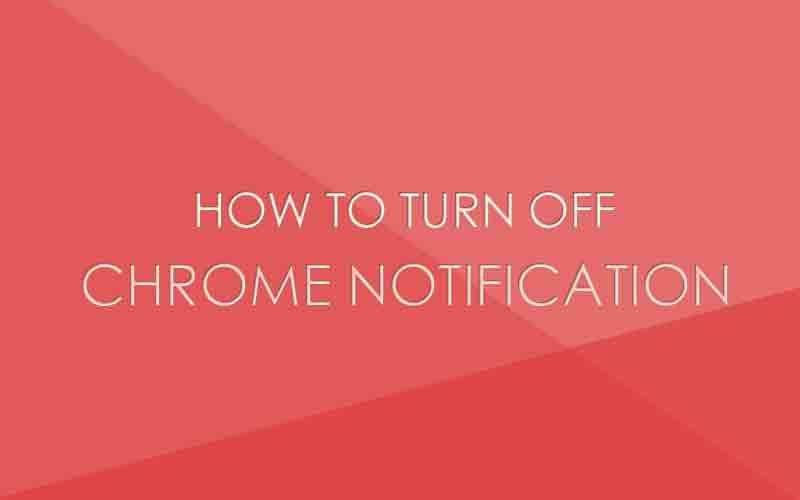
Вы хотите отключить значок уведомления Google Chrome на своем Mac? Вот два способа отключить функцию уведомлений в браузере Google Chrome. Следуйте инструкциям, чтобы отключить значок уведомления Google Chrome.
Первый метод 01
Шаг 01. Открыть Гугл Хром Веб-браузер> Нажмите значок три бара прямо рядом с адресной строкой> настройки
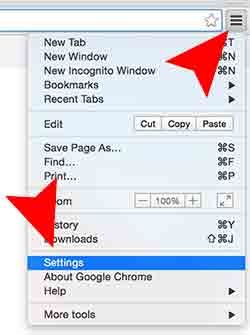
Шаг 02. Выберите настройки > Прокрутите вниз и нажмите Показать расширенные настройки чтобы увидеть больше вариантов
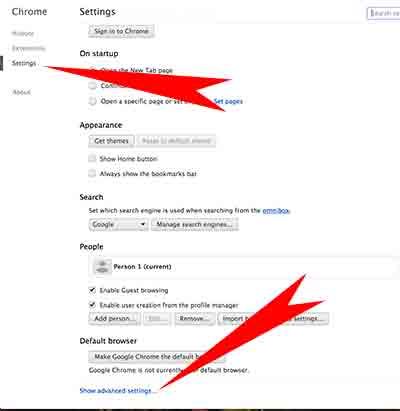
Шаг 03. Нажмите Настройки контента кнопка под категорией конфиденциальности.

Шаг 04 Установите флажок «Не разрешать сайтам показывать уведомления на рабочем столе» а затем нажмите на Готово кнопка.
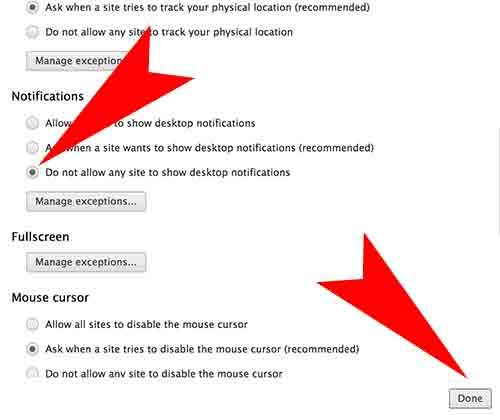
Второй метод 02
Шаг 01. Выполнить Гугл Хром Веб-браузер.
Шаг 02. Перейти к Хром в верхнем меню> нажмите на Скрыть значок уведомлений